win10系统怎样关闭和选择自动更新的设置方法
人气:0win10系统关闭和选择自动更新的设置方法:
1、同时按windows+r键,打开运行界面;
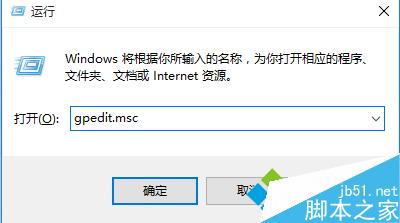
2、打开策略组,并打开管理模板;
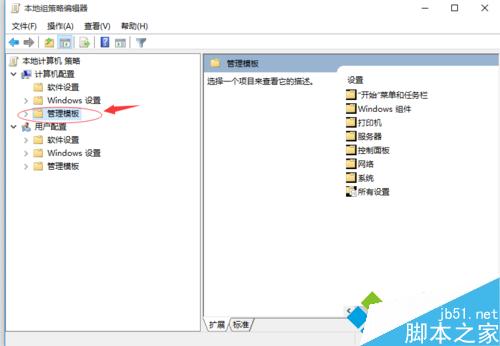
3、选择打开windows组件;
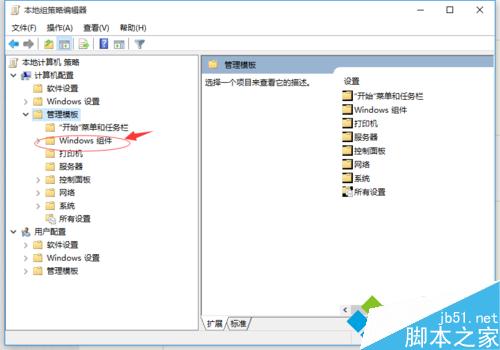
4、打开windows更新;
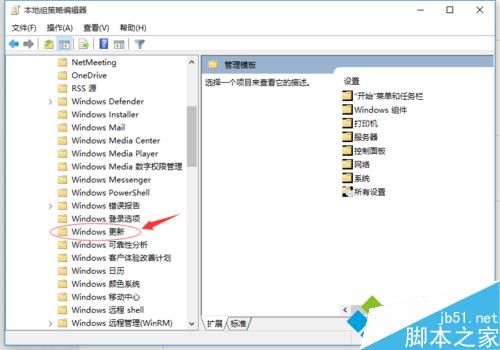
5、在右侧的窗口中选择配置自动更新;
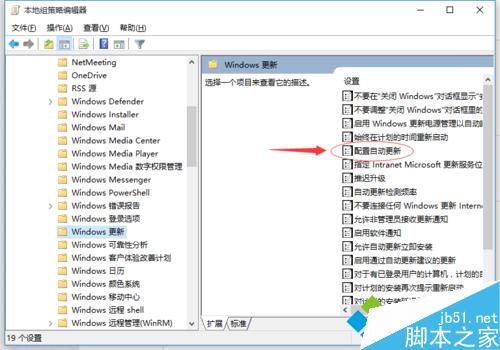
6、在图示位置,单击“策略设置”;
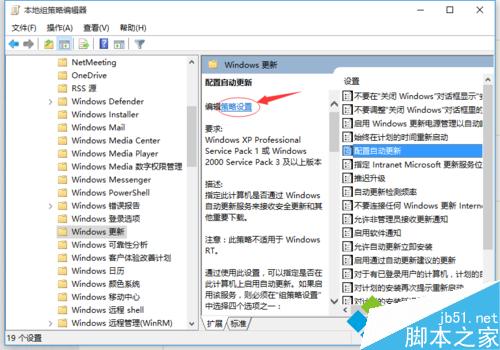
7、进入了自动更新的配置界面,按步骤操作,最后确定即可。
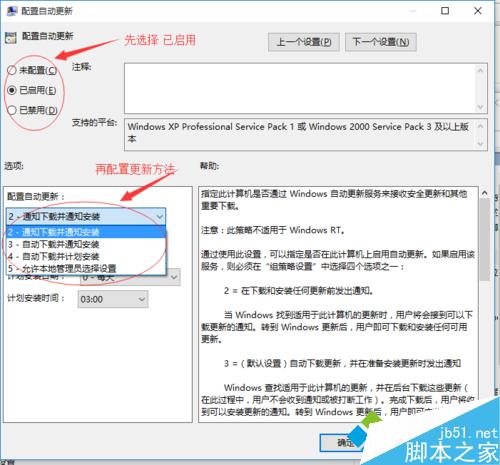
以上就是对win10系统关闭和选择自动更新的设置方法的介绍,有此需要的朋友可以动手尝试下。
加载全部内容